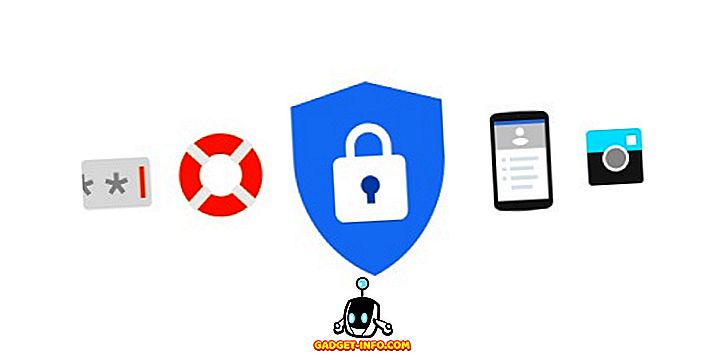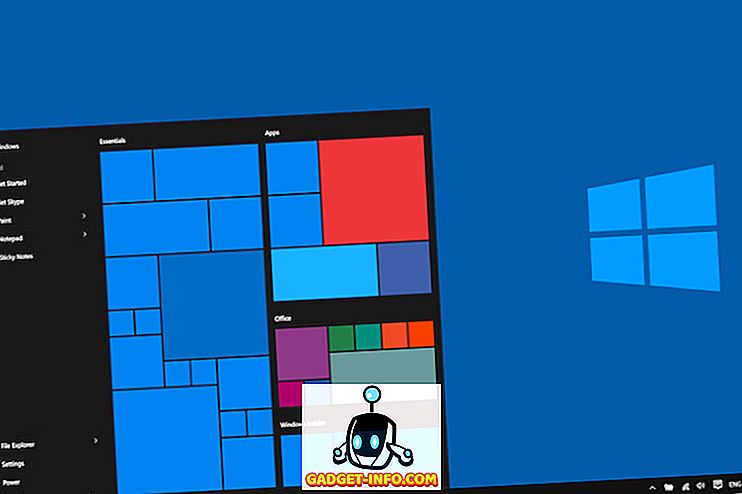Vormid ja küsitlused on üks parimaid viise andmete kogumiseks ning tänu veebivormidele saame nüüd kergesti koguda andmeid sadadest ja tuhandetest inimestest vähese vaevaga. On palju online-vormi töövahendeid, mis võimaldavad teil vormi või uuringu koostada, saata inimestele, saada vastuseid ja andmeid lihtsalt analüüsida. Kuid peaaegu kõik neist on makstud ja neil on piiratud tasuta versioonid, mis ei suuda suure ettevõtte jaoks hästi töötada.
Niisiis, kui otsite tasuta vormi ehitaja tööriista, on Google'i vormid väga suured. See on täiesti tasuta, ilma igasuguste piiranguteta ja pakub interaktiivset liidest vormide ja uuringute hõlpsaks loomiseks. Selles postituses näitame, kuidas saate luua Google Forms'iga atraktiivse vormi ja analüüsida saadud andmeid. Hakkame minema!
Google'i vormide kiire ülevaade
Google'i vormid on Google'i pakutav veebipõhine ehitaja, millel on kindel funktsioonide nimekiri ja mida on väga lihtne kasutada. See võimaldab teil luua peaaegu igasuguseid vorme, sealhulgas uuringuid, viktoriine, kontaktandmete vorme, kutseid ja muid vorme. Vormid saab hõlpsasti luua, täites nõutava teabe ja muutes vormi atraktiivseks teemade ja värvide abil.
Saate luua vorme ja jagada neid e-posti või jagatud lingi kaudu andmete kogumiseks. Hiljem esitavad Google'i vormid need andmed kergesti ja saate alla laadida ka võrguühenduseta kasutamiseks. Nüüd, kui teil on idee selle kohta, mida Google'i vormid pakuvad, saame luua vorme.
Looge Google'i vorm
Valige oma mall
Google'i vormide kasutamiseks peate kõigepealt olema Google'i konto. Võite lihtsalt Google'i vormide juurde minna ja oma Google'i kontoga sisse logida, mis viib teid oma kodulehele. Kõikide mallide vaatamiseks klõpsake üleval paremal asuval nupul „ Veel “. Siin näete tavalisi vorme, sealhulgas viktoriinid, tööleht, kontaktivormid, sündmuste registreerimisvormid, töökoha taotlusvorm, kliendi tagasiside vorm ja muud regulaarsed vormid.
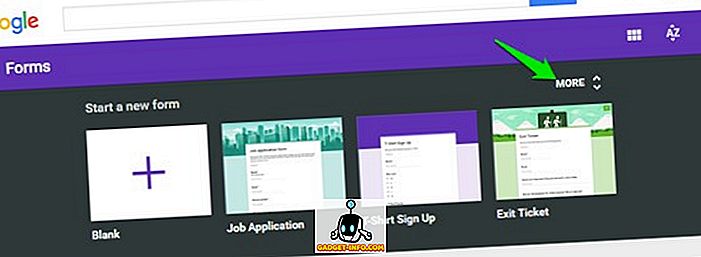
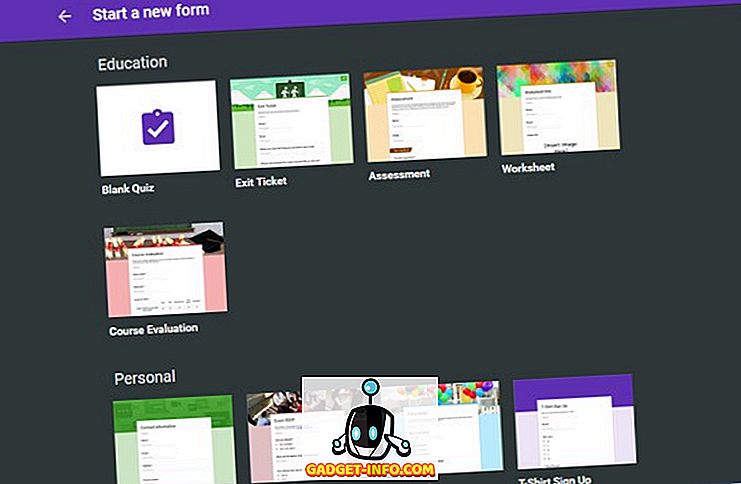
Iga mall on professionaalselt kujundatud seotud teema, näiteks küsimuste ja nõuetekohase vormindamisega, et veenduda, et vormid vastavad selle eesmärgile. Kui mõni mall vastab teie nõuetele, siis minge selle juurde, sest peate sisestama ainult oma andmed ja ülejäänud hakkab Google'i vormidega tegelema.
Demonstreerimise eesmärgil loome me vormi nullist, kuid kui leiad hea sihtmärgi, mis on seotud teie eesmärgiga, minge selle asemel, et luua vormi nullist.
Muutke tühja vormi ja looge küsimusi
Tühja vormi avamisel näete lihtsat vormi ilma teemade ja lihtsa redigeeritava küsimuseväljaga. Alustamiseks peate esmalt esitama vormi pealkirja ja kirjelduse selle kohta, mis see on. Vormi pealkiri on muidugi oluline, kuid te ei pea esitama kirjeldust, kui arvate, et seda ei nõuta.
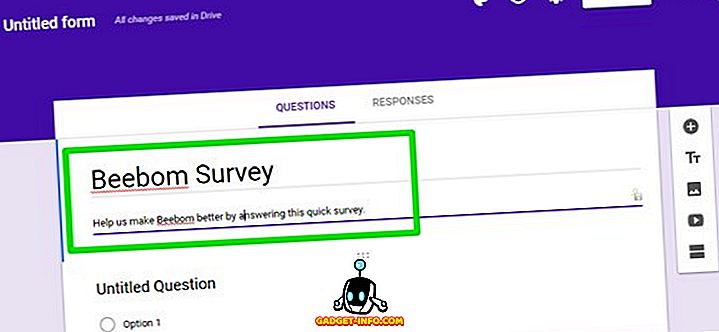
Enne küsimuste käsitlemist peate valima vormi tüübi, mida soovite luua. Selleks klõpsa rippmenüüst „ Untitled Question ” kõrval ning näete mitut tüüpi küsimusi, sealhulgas valikuvõimalusi, lühikesi vastuseid, rippmenüüd, märkeruute ja lineaarset skaalat. Tutvustamiseks loome me valikvastamise vormi, kuid saate valida soovitud tüübi.
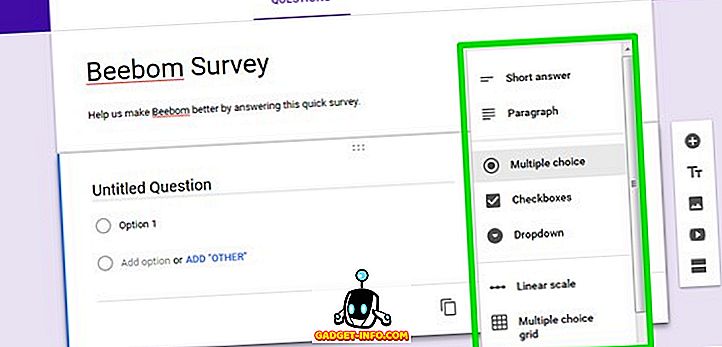
Sisestage nüüd oma küsimus väljale „Untitled Question“ ja lisage selle all olev võimalik valik. Saate klõpsata allpool oleval nupul „ Lisa valik ”, et lisada nii palju võimalusi kui soovite, kuigi 4-5 suvand töötab hästi valikvaliku vormi korral. Samuti võite klõpsata suvandil „ Lisa muu “, et lisada välja muudel põhjustel, kus vastajad saavad teksti käsitsi sisestada.
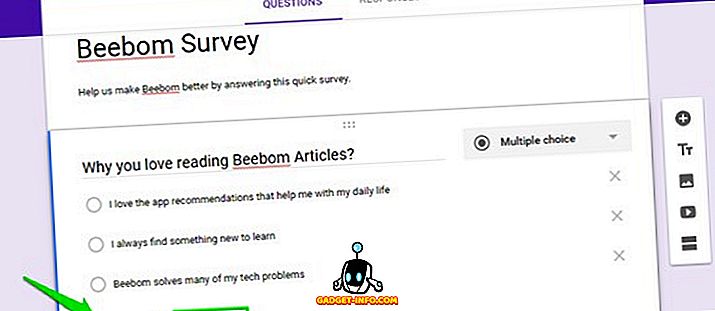
Saate luua rohkem küsimusi, klõpsates lehe ääres paremal asuvates suvandites ikooni „+” . See avab teise redigeeritava küsimuse välja, mida saab muuta, nagu me eespool. Korrake seda protsessi, et luua mitu küsimust.
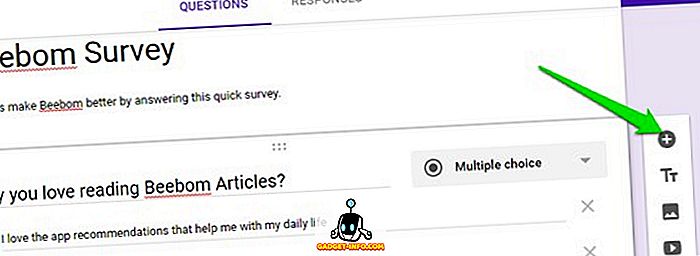
Loo sektsioonid
Teie loodud vorm näitab küsimusi nimekirjas, kuid saate selle jagada ka sektsioonides, kus inimesed saavad klikkida „Järgmine”, et vastata järgmistele küsimustele. Klõpsa paremal asuvates valikutes nupule „ Lisa lõik “ ja näete, et luuakse uus lõik. Teiste osade küsimusi saab hõlpsasti lohistada ja luua või luua uusi.
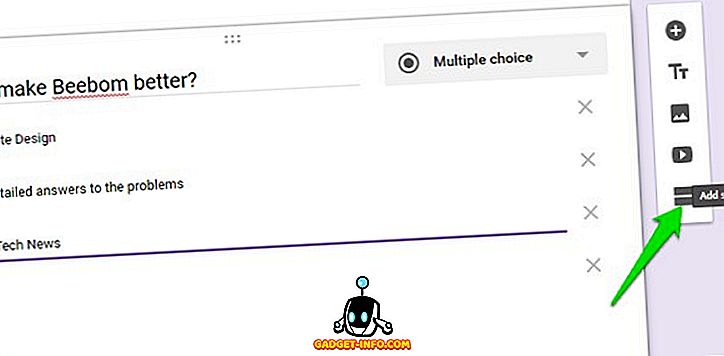
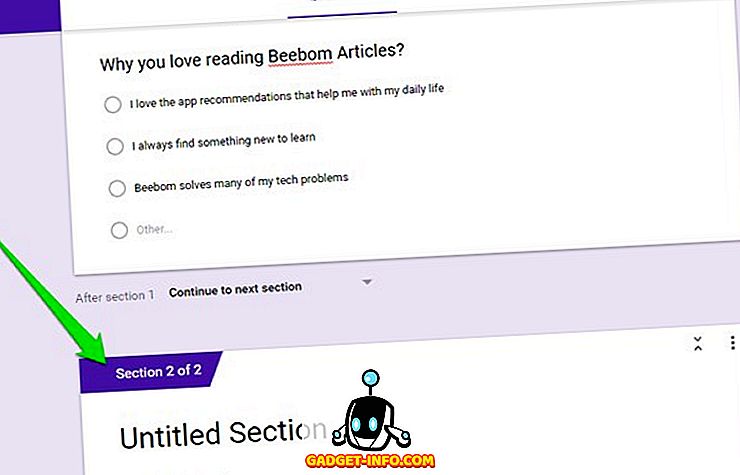
Kui loote oma vormis sektsioone, võite kasutada ka „Skip Logic” trikke, et kostja soovitud sektsioonile liigutada, tuginedes sellele, mida nad eelmises osas vastasid. Selleks klõpsa küsimuse alumises paremas nurgas asuvale kolmepunktilisele menüüle ja vali menüüst " Ava vastus ".
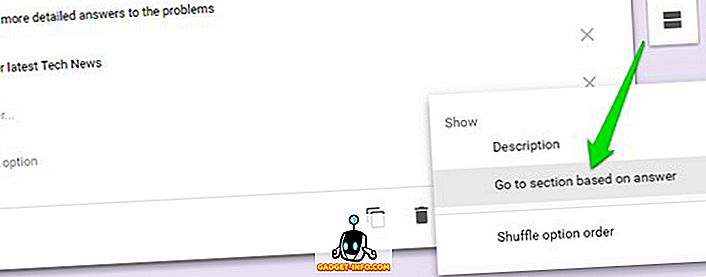
See lisab iga vastuse kõrval rippmenüü, mida olete oma küsimusele lisanud. Vaikimisi on valitud, et vastaja liigutatakse järgmisele sektsioonile reale, kuid võite vastuse kõrvale klõpsata rippmenüüst ja valida soovitud osa, et vastaja liigutada, kui nad konkreetse vastuse valivad .
See funktsioon võib olla mitmel moel mugav. Näiteks, kui teie vastaja ütleb: „Neile meeldib teie toode”, võite need paigutada sektsiooni, kus teilt küsite, mida nad oma toote kohta soovivad, ja kui nad ütlevad: „Nad ei meeldi teie tootest”, saate neid teisaldada sektsiooni, kus te küsite neilt, miks nad ei meeldi teie tootele ja kuidas seda paremini teha.
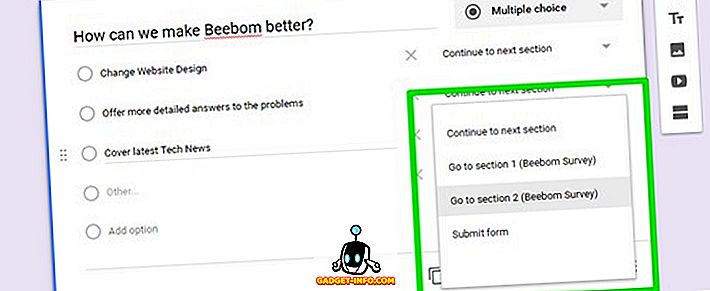
Lisaks saate küsimuste vahel lisada foto või video, et muuta oma vorm veelgi paremaks. Nuppudega saate lisada video või foto parempoolsetesse valikutesse.
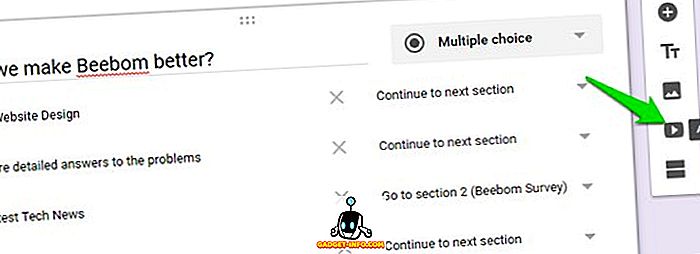
Kohanda oma vormi välimust
Lisage teema
Nüüd, kui oleme oma vormi loonud, saab lisada teema, mis vürtsi asju. Klõpsake lehe ülaosas nupul „Värvipalett” ja te saate valida mitme värvi vahel. Siin saate valida tavalise värvi, mida lisada taustana, või klõpsa viimasele ikoonile, et valida teema Google Forms'i teemadekogu teegist .
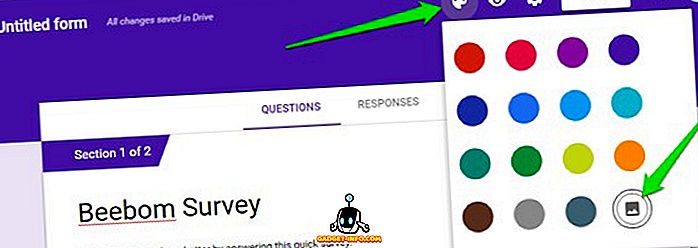
Leiad sadu teemasid, mis on korraldatud kategooriate kaupa nagu sünnipäev, pidu, toit ja söögituba, pulmad, sport ja palju muud. Saate selle loendist valida mis tahes teema või soovi korral isegi üles laadida oma teemad (st kohandatud pildid). Kui olete teema valinud, kulub vormil umbes 2-3 sekundit.
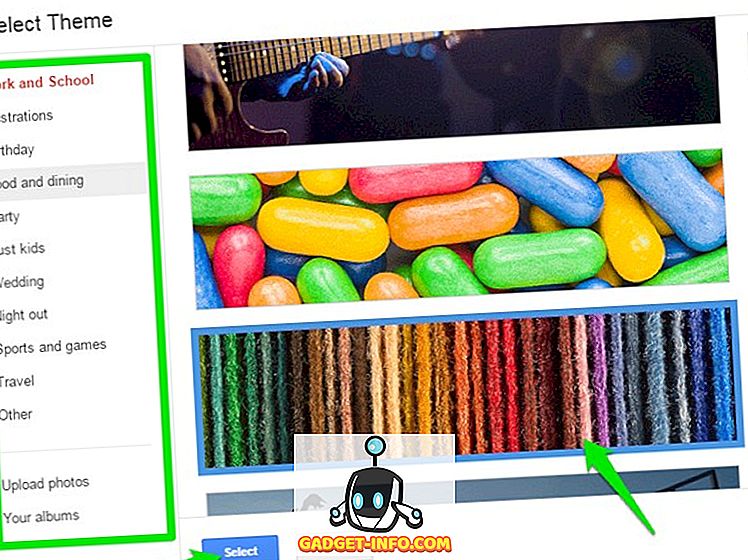
Vaadake erinevaid vormi seadeid
Lehe ülaosas saate vormi käitumise täiendavaks kohandamiseks klõpsata „ Seaded “. Vaatame olulisi vahekaarte:
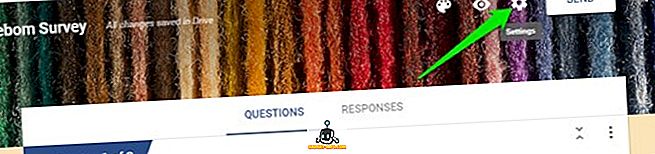
Üldist: Selles jaotises saate piirata vastajaid ainult ühe küsitluse esitamiseks ja nad peavad küsitlusele vastamiseks registreeruma Google'i kontoga (identifitseerimise põhjused). Võite ka lubada vastanutel oma vastust muuta ja näha, mida teised ütlevad.
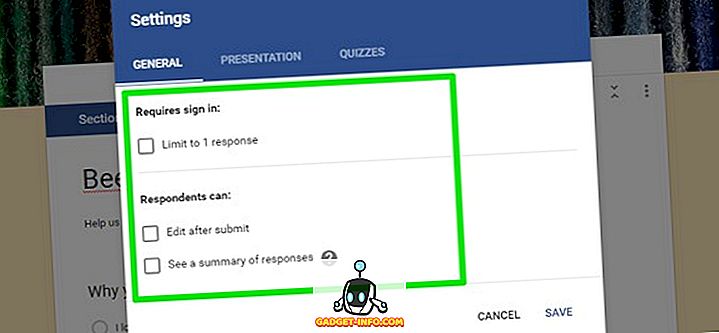
Esitusviis: Siin saate segada küsimuste järjekorda iga kord, kui keegi võtab uuringu, ja näidata neile ka edenemisriba.
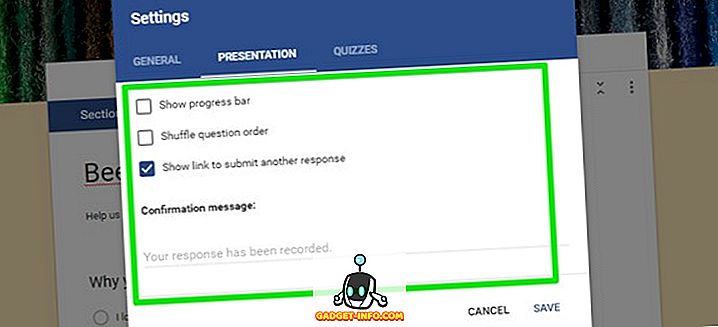
Viktoriinid: selles jaotises saate vormi muuta viktoriiniks, kus saate küsimusi määrata ja Google'i vormid klassifitseerivad need automaatselt (õpetajatele sobivad).
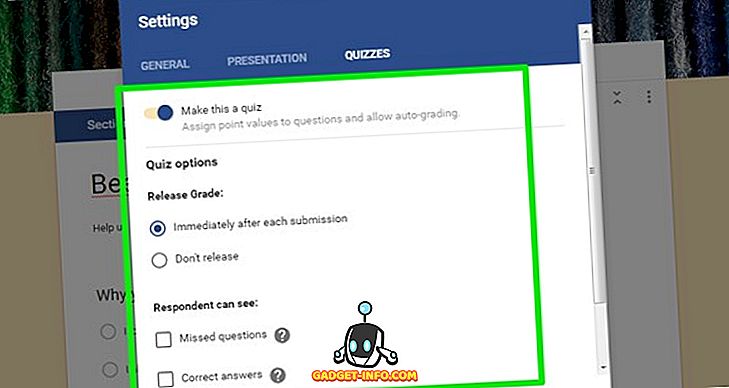
Kui olete erinevate võimalustega valmis, klõpsake üleval asuval nupul „ Eelvaade ”, et näha, milline on teie vorm vastajatele.

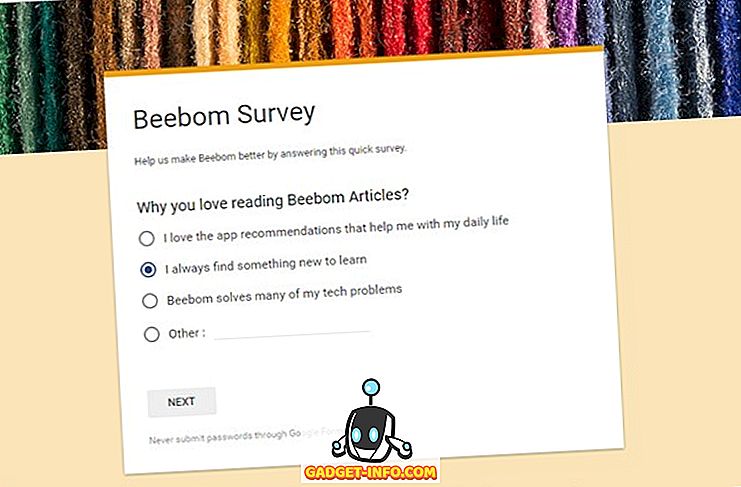
Saada vorm
Nüüd, kui olete kindel, et teie vorm on valmis täitmiseks, on aeg saata see vastajatele. Klõpsa ülaosas asuvale nupule „ Saada ” ja te näete oma vastajateni jõudmiseks kolme erinevat viisi. Küsitluse saate saata e-posti teel, kui te teate oma e-posti aadresse või saate lingi selle jagamiseks kusagil soovite, või kasutage jaotise "Embed HTML" kasutamist, et vormi oma veebisaidile panna.
Kui sa saadad vormi e-posti teel, saate ka vormi kinnistada otse e-posti aadressile, nii et vastajad saaksid sellele lihtsalt vastata ilma, et klõpsata nupule „Take Survey”.

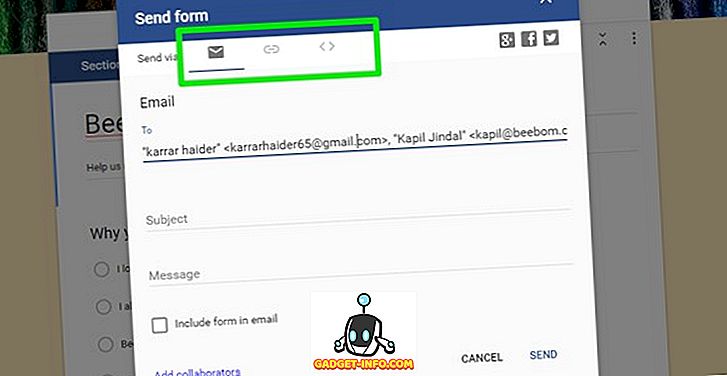
Analüüsige vastuseid
Saate vaadata individuaalseid vastuseid või vastuste kokkuvõtet, külastades jaotist „Vastused” . Siin näete vastuste kokkuvõtet iga küsimuse kohta ning vastajate koguarvu ja nende valikuid.
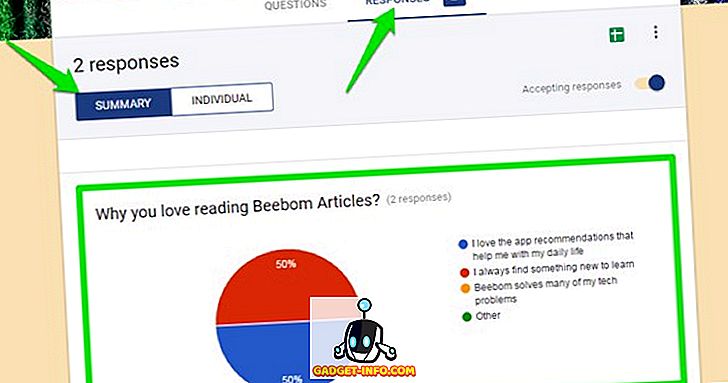
Saate klõpsata „ Individuaalsele “ nupule, et näha iga küsitlusele vastanud isiku vastust. Lisaks saate klõpsata ülal asuval ikoonil „ Loo arvutustabel “, et korraldada kõik Google'i lehtede vastused .
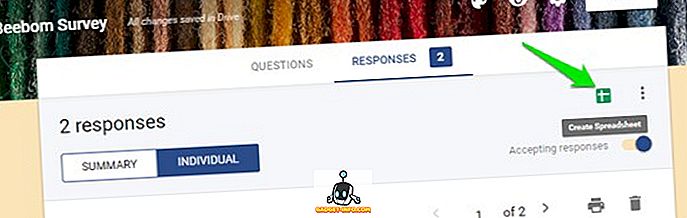
Võite klõpsata ka kolmepunkti menüünupul ja klõpsata " Download response " -le, et need alla laadida .CSV-failina või lihtsalt printida.
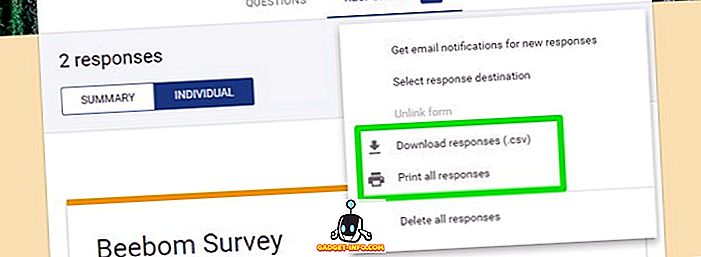
Kui olete andmete kogumise lõpetanud, saate nupu „Vastuste vastuvõtmine” kõrval asuva nupu välja lülitada . See tagab, et kui vorm avatakse, saavad nad teatavaks, et vorm ei ole enam vastustele avatud. Kogutud andmed jäävad siiani igavesti ja soovid näha andmeid igal ajal.
Näpunäide. Kui leiad vormide loomise veidi liiga palju tööd, on teil hea meel teada, et saate ka kutsuda sõpru vormide redigeerimiseks ja sobiva vormi loomiseks. Klõpsake lihtsalt nupu „Saada” kõrval olevat peamenüüd ja valige teiste inimeste lisamiseks „Lisa koostööpartnerid“ .
Kõik on loodud interaktiivsete vormide ja uuringute loomiseks Google'i vormidega
Noh, sa loovad Google'i vormide abil interaktiivse vormi või uuringu. Mina isiklikult leidsin, et Google'i vormid on väga intuitiivsed ja sobivad nii algajatele kui ka arenenud kasutajatele, kes otsivad tasuta veebivormi ehitajat. Google'i vormid ei pruugi pakkuda mõningaid täiustatud funktsioone, näiteks andmete krüpteerimist, elektroonilisi allkirju või vorme kasutades makseid, kuid kui soovite lihtsalt luua kiire vormi, on see parim lahendus.
Mida kasutate vormide loomiseks? Kas olete proovinud Google'i vorme? Anna meile teada allpool olevas kommentaaride osas.